Chrome의 모든 사이트에 다크 모드 활성화
Chrome의 모든 사이트에 다크 모드를 활성화하는 방법
Google 크롬은 종종 플래그로만 활성화할 수 있는 흥미로운 실험 기능을 가지고 있는 것으로 알려져 있습니다. 이러한 기능 중 하나는 최근에 브라우저의 시험판 버전에 상륙하여 모든 웹 사이트에 대해 어두운 모양을 강제로 활성화하고 스타일과 모양을 무시할 수 있습니다.

Google 크롬은 Windows, Android 및 리눅스. 모든 최신 웹 표준을 지원하는 강력한 렌더링 엔진이 함께 제공됩니다. 이 글을 쓰는 현재 안정적인 최신 버전의 Chrome은 버전 76입니다. 당신은 배울 수 있습니다 Chrome 76의 새로운 기능.
광고
팁: Chrome의 새 탭 페이지에서 8개의 미리보기 이미지 가져오기
Google 크롬에는 실험적인 여러 가지 유용한 옵션이 있습니다. 일반 사용자가 사용해서는 안 되지만 매니아와 테스터는 쉽게 켤 수 있습니다. 이러한 실험적 기능은 추가 기능을 활성화하여 Chrome 브라우저의 사용자 경험을 크게 향상시킬 수 있습니다. 실험 기능을 활성화하거나 비활성화하려면 '플래그'라는 숨겨진 옵션을 사용할 수 있습니다.
Chrome의 모든 사이트에 대해 다크 모드를 활성화하려면
- Google Chrome 브라우저를 열고 주소 표시줄에 다음 텍스트를 입력합니다.
chrome://flags/#enable-force-dark
그러면 관련 설정이 포함된 플래그 페이지가 직접 열립니다.
- 옵션을 선택하십시오 할 수있게하다 '웹 콘텐츠에 대한 강제 다크 모드' 줄 옆의 드롭다운 목록에서.
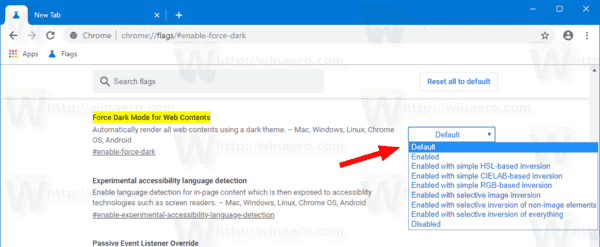
- Chrome을 수동으로 닫아 다시 시작하거나 페이지 맨 아래에 표시되는 다시 시작 버튼을 사용할 수도 있습니다.

- 완료되었습니다.
다음은 Winaero가 다크 모드에서 보이는 방식입니다.
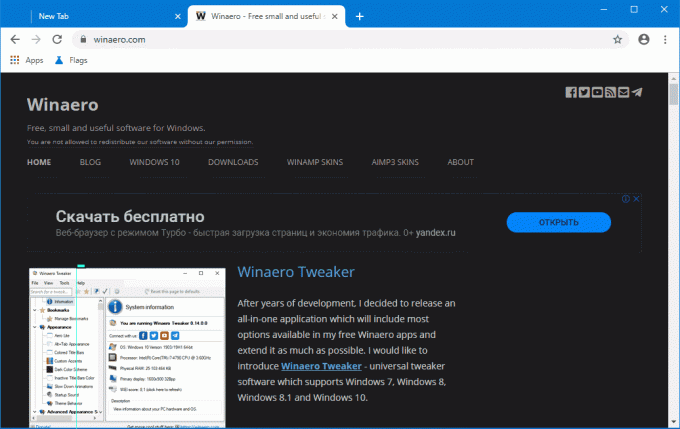
플래그는 다음과 같은 다양한 옵션을 지원합니다.
- 단순 HSL 기반 반전
- 단순 CIELAB 기반 반전
- 선택적 이미지 반전
- 비 이미지 요소의 선택적 반전
- 모든 것의 선택적 반전
당신은 그들과 함께 놀고 당신에게 가장 잘 맞는 것을 볼 수 있습니다.
웹 페이지의 기본 CSS를 재정의하면 읽을 수 없게 될 수 있습니다. 강제 다크 모드는 실험적인 기능으로 문제가 있으며 프로덕션 지점에 전혀 도달하지 못할 수 있습니다. 나는 그것을 시도했다 크롬 카나리아 버전 78.0.3882.0.


